Cómo eliminar episodios de programas de TV del iPad 2
El iPad 2 hace que sea muy sencillo comprar música y videos, instalar nuevas aplicaciones y tomar fotos. Desafortunadamente, esto también facilita llenar la cantidad limitada de espacio en el dispositivo. Si necesita actualizar varias aplicaciones en su iPad y recibe un mensaje de error que indica que no tiene suficiente espacio libre, puede leer este artículo para aprender cómo verificar el espacio libre en su iPad. Una vez que haya determinado que necesita liberar espacio en su dispositivo, una de las formas más simples de hacerlo es eliminar episodios de programas de TV en su iPad 2.
Eliminar episodios de iPad TV para liberar espacio
Los episodios de programas de TV son una buena opción para eliminar cuando necesita liberar algo de espacio. Si ya has visto un episodio y no planeas volver a verlo pronto, solo está ocupando un espacio valioso. Además, siempre puede volver a descargar el episodio en su iPad más tarde si decide que desea verlo nuevamente. Con este conocimiento en la mano, siga los pasos a continuación para aprender cómo eliminar un episodio de programa de TV de su iPad 2.
Paso 1: toca el ícono de Configuración .
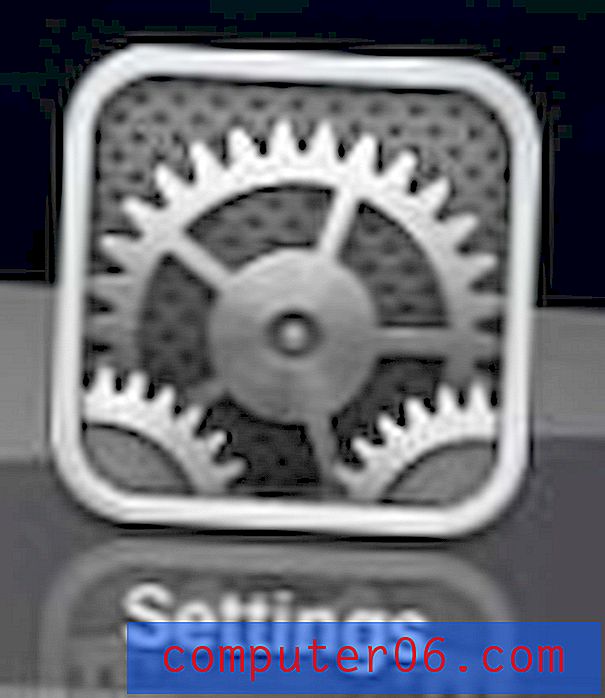
Paso 2: toca la opción General en la columna en el lado izquierdo de la pantalla.
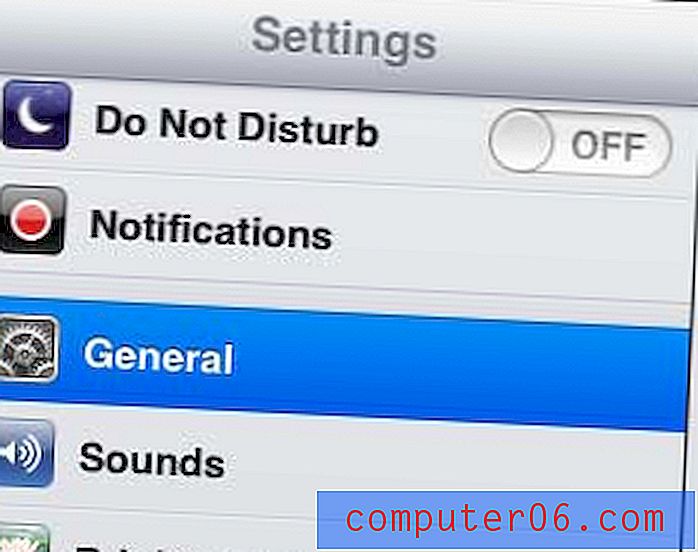
Paso 3: Seleccione la opción de Uso en el lado derecho de la pantalla.
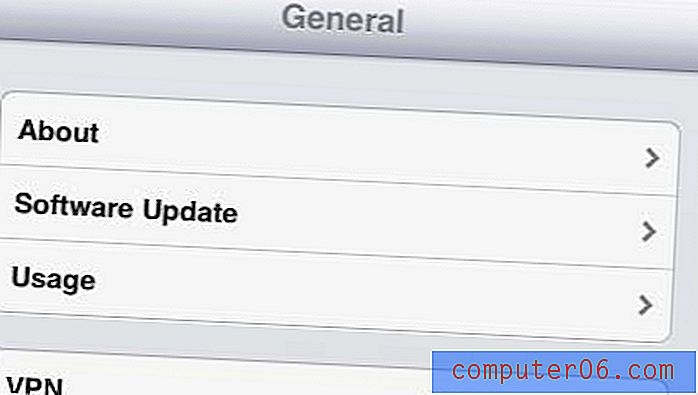
Paso 4: toca la opción Videos en el lado derecho de la pantalla.
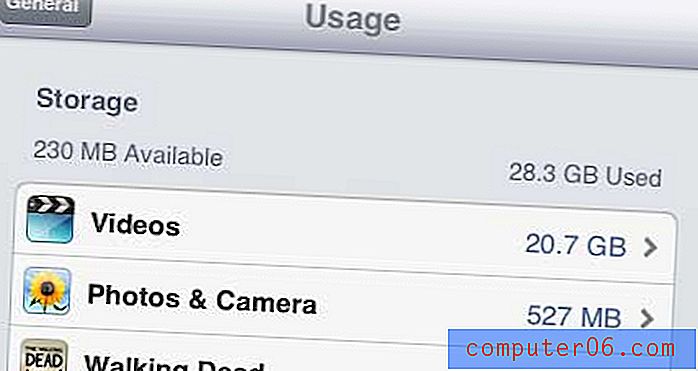
Paso 5: Seleccione el programa de televisión que contiene el episodio que desea eliminar.
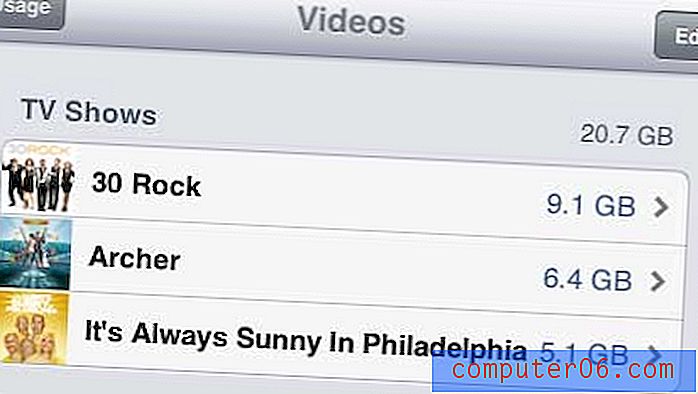
Paso 6: toca el botón Editar en la esquina superior derecha de la pantalla.
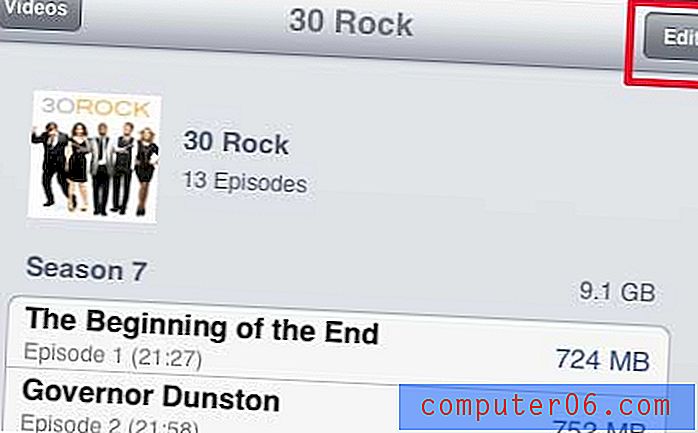
Paso 7: Presione el círculo rojo a la izquierda del episodio que desea eliminar, luego presione el botón Eliminar .
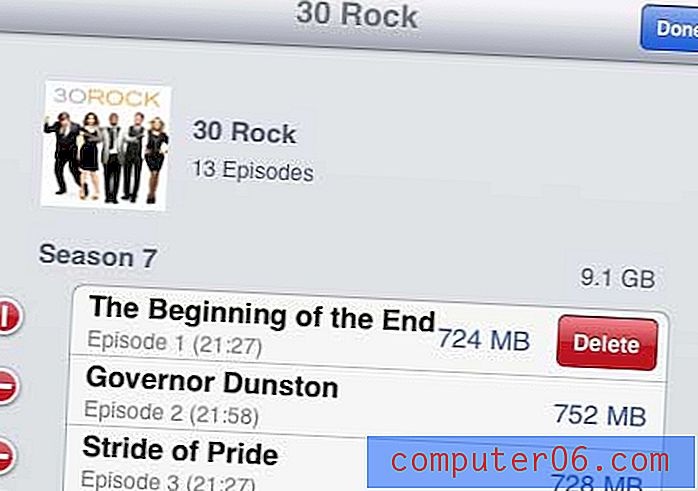
Paso 8: toca el botón azul Listo cuando hayas terminado de eliminar episodios.
¿Has estado pensando en actualizar a un iPad más nuevo o cambiar a un iPad Mini? Amazon es una excelente opción para comprar cualquiera de estos artículos, y a menudo son menos costosos que otras opciones.



